компания Asus, известен с любовта си към експериментиране и качество продължава постоянно освобождаване на нови модели на пазара на таблети. Серия Transformer Pad таблет, първият таблет, който причинява много голямо внимание на пазара благодарение на таблета дойде с докинг станция, получава първата Transformer Prime.
Председателя, както подсказва името, е обещал нещо ново, на първо място в света. Това беше първият таблет в света, която има процесор с 4 ядра и привлекателен дизайн. Но след известно време, и компанията реши да се уверите, че трансформаторите са отишли на масите чрез освобождаване опция за бюджет за премиер. По този начин тя е била произведена първата фискална представител Transformer Pad - Tablet Asus трансформатор подложка tf300tg.

Бюджет този модел трансформатор изглежда само на външен вид, изпълвайки почти непроменен. Освен това, един от недостатъците Prime - лошо сигнал поток се дължи на металния панел на задната фиксирана лесно и "по-бюджет" - панел, произведен от пластмаса. Стандартният пакет съдържа: таблетка, кабелна MiniUSB с преминаването към USB 2.0, която има зарядно-съединител 2 ръководство USB (таблетка и докинг станция) и много док.
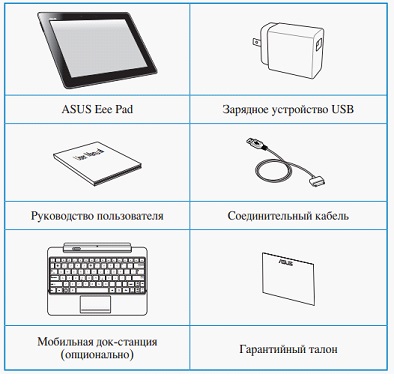
Спецификации, дизайн, декорация
Спецификация:
- Екран: 10.1-инчов IPS, резолюция 1280x800
- Операционна система: Android 4.0 мод. - Ice Cream Sandwich
- Процесор: Cortex A9 (Tegra 3 T30), 1.2 GHz
- Oper. RAM: 1 GB
- Вътрешна памет 16 GB ili32 поддържа външни карти с памет (до 32 GB)
- Камера: Обратно 8,0 Mn 1.2 Mn челен
- Безжичните мрежи: 3G, GPS, Wi-Fi, Bluetooth 3.0
- Навигация - GPS / GLONASS
- Батерия: литиево полимерна батерия 22 W / ч (до 10 часа без мрежа и при нормална осветеност)
- По желание: вградения високоговорител, вграден микрофон, жак за слушалки или микрофон, LED светкавица, акселерометър, гравитацията модул, като един от клавиатурата на опции USB-домакин.
технически характеристики
Издадена таблет на базата на Tegra 3 създаден на архитектурата Sortex A9, която има ядро 4 и 5-ти за икономичен режим, който позволява на плочата да покаже отлична производителност и икономия на енергия. CPU тактова честота е 1,2 GHz. Станете норма 1 GB RAM за осигуряване на стабилна работа на приложения. С висока разделителна способност (1280x800) и графичен ускорител от Nvidia таблетка осигурява възпроизвеждане отличен цвят, подкрепа FullHD (1080). Таблетката се произвежда във варианти с 16 и 32 GB вътрешна памет и подарък 5 GB на Webstorage. карти с памет Съвместима MicroSDHC до 32 GB.
Дизайн и оформление
В сглобяемата плоча ADR tf300tg докинг практически не се различава от всеки нетбук, освен разположен зад камерата. Плочата се предлага в 3 цвята: изпълнения Torch Red, Iceberg White, Royal Blue. Тя изглежда стилен, плюс набор от цветове повишаване на конкурентоспособността на таблета. Предният панел е почти напълно заема леко удължено дисплей, ограден от черна рамка, предна камера, без докосване бутони. На задния панел са и няколко позиции: камера и вградени високоговорители.


Размер счита таблетка в 10 инчов 263 х 181 mm. Дебелината на 10 mm и тежи 635 качество на изработка: няма скърцане, без реакция, когато се използва не. матов пластмасов корпус и има текстура облекчение (концентрични кръгове), и не е лесно замърсени поради плоча облекчение много сигурно е в ръцете.

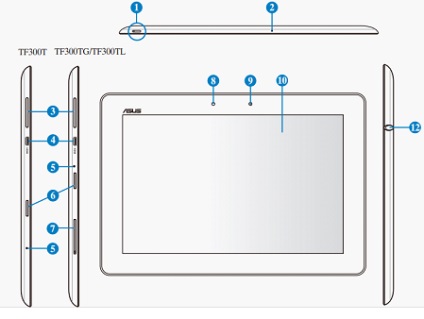
Схема за първи устройство
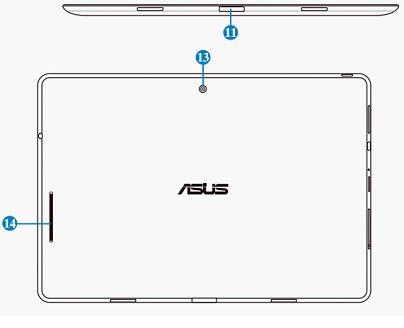
Втора схема на устройството
- "Power"
- Вграден микрофон
- контрол на звука
- microHDMI съединител
- Принудително бутон Reset
- слот MicroSD
- Конектор за СИМ-карта
- Светлинен сензор
- Предна камера
- показ
- Конектор за докинг станция
- Жак за слушалки и микрофон
- заднокамерна
- Интегрирани стерео говорители
Поставяне на картата с памет SD-и СИМ-карта
Важно е да се помни, че монтажа и отстраняването на картата с памет или СИМ-картата трябва да се извършва, когато таблетът е изключено, или програмно забраните, в случая на карта с памет.
За да поставите карта с памет SD-необходимо:
- Разгъване на картата контакти SD-надолу
- Разположен в слота (6) и натиснете леко, докато чуете кликване
карта с памет се отстранява чрез натискане върху него и да го извадите.
е необходимо да инсталирате СИМ-картата:
- С помощта на изправен кламер, за да премахнете тава от таблетката
- Поставете СИМ-карта в тавата
- Поставете тавата и внимателно натиснете докато щракне.
СИМ-карта се отстранява по същия начин.
Не забравяйте, че ако сте инсталирали на СИМ-картата, когато работи на таблета, таблетката трябва да се рестартира, тъй като само след рестартиране на таблета се определя и автоматично се регистрират с оператора.
Безжичните мрежи
На таблета включва поддръжка за безжични мрежи: 3G, Wi-Fi, Bluetooth 3.0.
Имайте предвид, че ако безжичната мрежа не се използва, най-добре е да изключите бързо сяда на батерията.
Създаване на Wi-Fi мрежа
- Право на върха на менюто, за да намерите най-"Приложения"
- менюто "Настройки"
- Намерете "Wireless Networks"
- Трябва да се намери Wi-Fi и ключ за активиране на "On" (ако мрежата е конфигурирали по-рано, на таблета автоматично се свързва с последния използван мрежата)
- система таблетка автоматично показва наличните безжични мрежи, за да се свържете
- След това изберете мрежата и ако мрежата е защитена, системата ще ви подкани ключов (или парола)
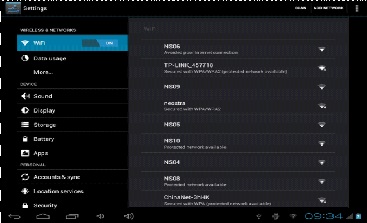
Инсталиране на Wi-Fi мрежа
Създаване на мрежа Bluetooth
- Право на върха на менюто, за да намерите най-"Приложения"
- менюто "Настройки"
- Намерете "Wireless Networks"
- Трябва Bluetooth превключвател в положение "On" на позиция. Системата автоматично открива и представя списък на наличните мрежи, или устройства, които са готови да бъдат обединени с таблета
- След това изберете желаното устройство или мрежата

3G интернет връзка
- Право на върха на менюто, за да намерите най-"Приложения"
- менюто "Настройки"
- Намерете "Wireless Networks"
- Кликнете върху "Още ..."
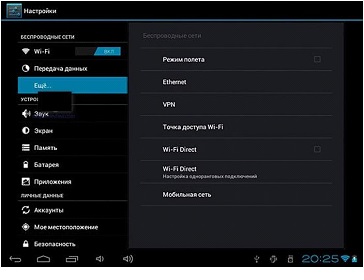
Създаване 3гр Интернет
- В списъка, изберете "Мобилната мрежа"
- Изберете "Прехвърляне на данни" трябва да поставите отметка в графата "Настройка на мрежата"
- След това изберете точка за достъп или (APN)
- От тези точки за достъп, които се показват, изберете точката за достъп на оператора. Ако не виждате вашия доставчик на услуги, трябва да отидете в менюто "Нова точка за достъп"
- След това въведете данните в таблицата по-долу. Ако не се намери вашия мрежов оператор, се свържете с вашия мрежов оператор маса, която ще даде на настройките
точка достъп оператори
Разрешаване на проблеми
Не забравяйте, че ако на гаранционния срок не е изтекъл, се свържете с услугата, а не решаване на проблема сами.
- Бракът се вижда в няколко партиди.
Бъдете внимателни при покупката на таблета, преди да го вземе у дома, проверете за повреди жилища и брак, както и погледнем по-отблизо на екрана, няма скрити пукнатини от вътрешната част на екрана.
- При инсталиране на фърмуера е станала по-малко оперативна памет.
OS автоматично контролира количеството RAM, това е просто малка буболечка с дисплея.
- Когато е свързан към компютър, той не вижда плаката.
Актуализация WMPlayer. Tablet към компютъра се свързва само като дисплея.
- Когато снимате снимки стават зелени.
Изчистване на кеша на приложението "Галерия" и неговите данни. "Настройки" - "Приложения" - "Всичко" - "Галерия"
Инсталиране на фърмуера за човешкото Root
Не забравяйте, че при инсталиране на фърмуера до най-важните данни не се губят, трябва да ги копирате в сменяемите носители или с компютър.
Ъпгрейд 4.1.
След това:
- Разопаковайте архива на вашия компютър.
- След това отидете в настройките на таблета - Настройки за програмисти, определени от кърлеж "отстраняване на грешки USB». За система от точка 4.2, отидете на информацията, за да намерите номера на изграждане и натиснете няколко пъти бързо.
- Включени таблети, за да се свърже с вашия компютър
- Изтеглете разопаковани файл с таблета и работи с администраторски права бухалка файл (Ustanovit.bat).
- Когато се появи на етикета, натиснете «Влез».
С цел запазване на правата на Рут на следния фърмуер, изтегляне и инсталиране Ота Keeper.
Този метод за получаване на правата на Рут не работи на фърмуера: TF300TG_10.6.2.8 / 10
Ако Рут е в състояние да получи правото да не се използва един от следните препоръки на сайта:
Потърсете тези материали:
Интересни статии:





Свързани статии
